wps打印机默认设置 WPS表格如何设置默认打印机
发布时间:2024-01-17 16:41:12 浏览数:
随着科技的发展,打印机已经成为我们生活和工作中不可或缺的设备之一,而在使用WPS表格进行办公处理时,设置默认打印机就显得尤为重要。WPS表格作为一款功能强大且易于使用的电子表格软件,为用户提供了许多便捷的操作。对于很多用户来说,如何设置WPS表格的默认打印机却成为一个困扰。本文将详细介绍WPS表格如何设置默认打印机,以帮助用户更高效地使用这一功能,提高工作效率。
具体步骤:
1.可以看到当前默认打印机是(KM-118),而我想用的打印机是(EPSON L310 Series),下面,就把它修改为默认的打印机。
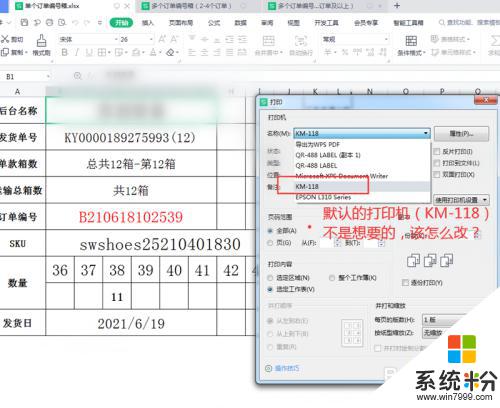
2.点击桌面左下角的Win图标。

3.在弹出菜单中选择【设备和打印机】打开。
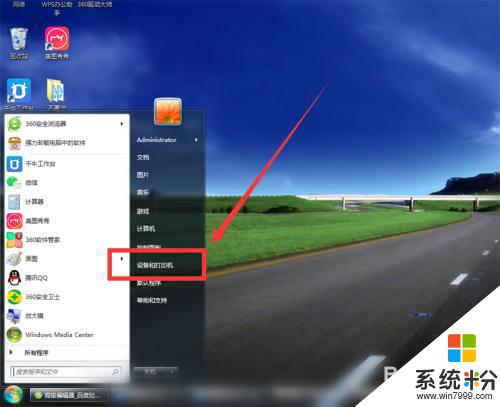
4.选中想用的打印机(EPSON L310 Series)然后点击鼠标右键。
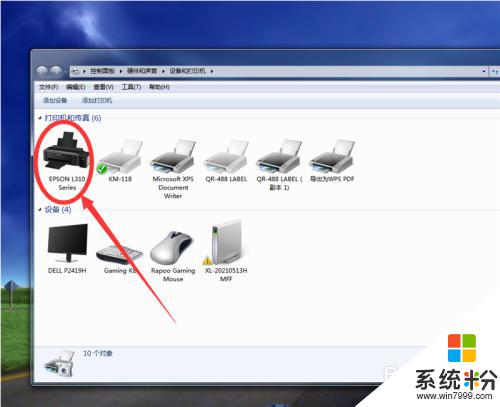
5.在弹窗菜单中选择【设置为默认打印机】,这样就把它设置成默认的啦。
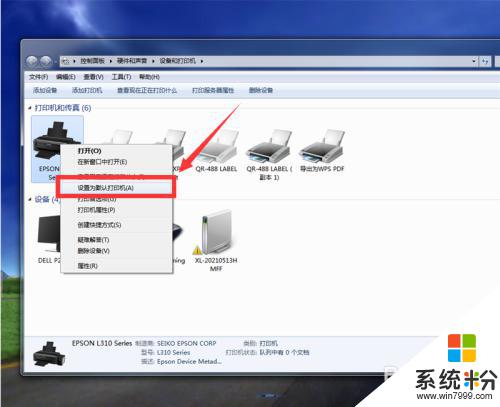
6.再次打开WPS表格文件,在打印选项中。我们发现,默认打印机已经修改为我们想要的啦。
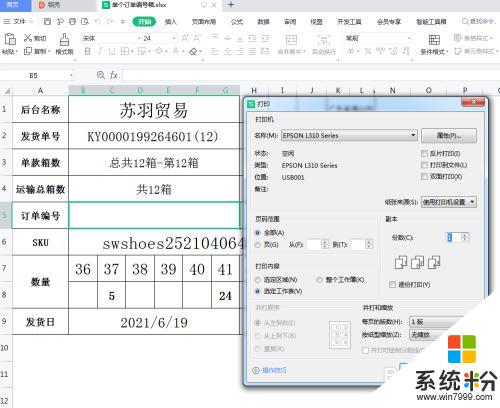
以上就是wps打印机默认设置的全部内容,如果你遇到相同问题,可以参考本文中介绍的步骤进行修复,希望对你有所帮助。